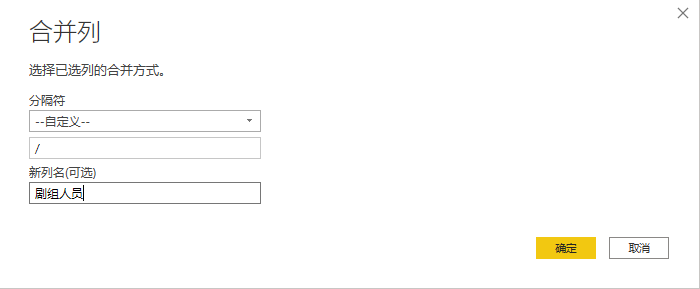拆分列、合并列
拆分、合并的意义
很多时候,数据获取并不会时时刻刻都令我们称心如意,而往往我们获取到的数据会是这样的,好几种不同的数据被记录在一起,这时候就需要用到拆分列了。同理,当我们需要将两列数据合并成一列,合并列在这时就能够大显身手。这里拿text.xlsx为例。
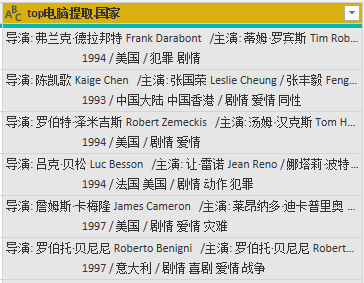
拆分列
在拆分列之前,需要注意拆分列需要符合一个条件,要拆分的数据之间需要有能够区分两个数据的标识,包括各类分隔符、字符数量、数据位置、以及小写到大写、大写到小写、数字到非数字、非数字到数字,没有上述标识的,就无法进行识别,跟别提拆分列了。
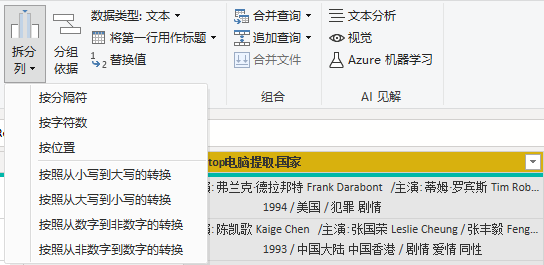
这里我们选择按分隔符进行拆分列,分析表中数据,数据是用/符进行区分的,我们先将导演区分出来,选择自定义-- / --最左侧的分隔符,选择高级选项,拆分为列,效果如下。

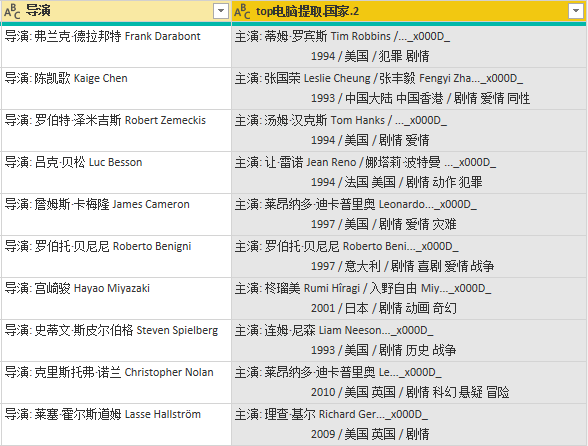
同理我们拆分两次最右侧的分隔符,将电影类型与国家拆分出来。
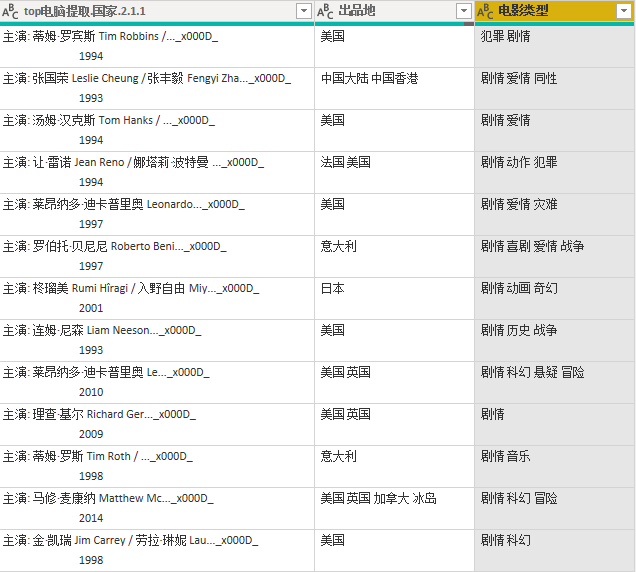
观察剩下的数据我们发现,主演后跟着电影的上映日期,且有一串相同的奇怪字符,我们试试将这串字符作为我们的分隔符。还记得怎么操作的吗?我们再来一次。
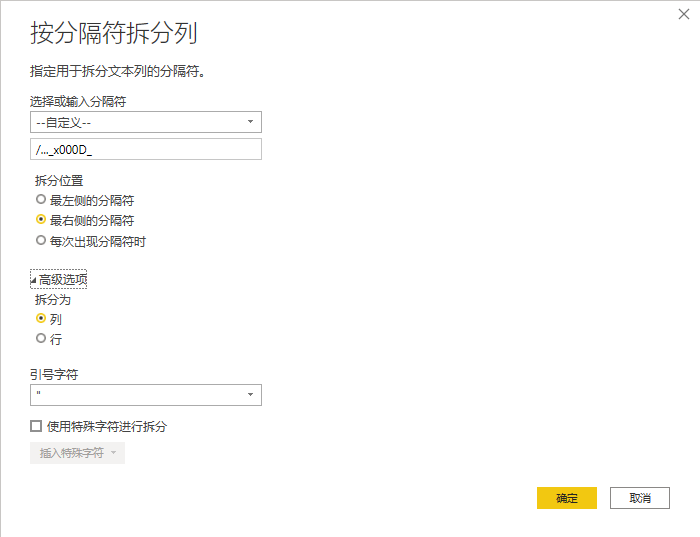
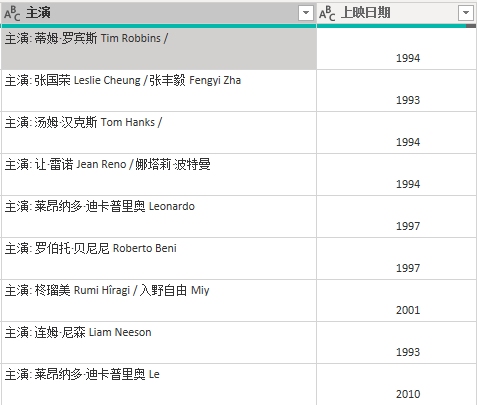
到这里我们基本就把刚刚那个数据繁杂的列拆分的比较细致了。值得注意的是,例如电影类型,有的电影有好几个类型,而这几个类型在一个数据格里,不利于我们后期的统计分析,那有什么办法让这几个类型都能被统计到呢?这时就需要用到拆分列为行了。
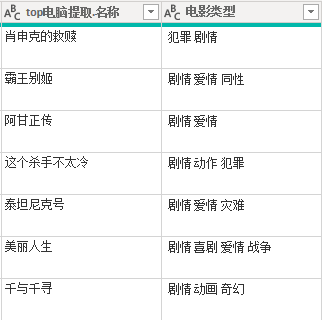
- 选中电影类型列--拆分列--按分隔符--空格,注意,类型之间的分隔符不再是/,而变成了空格。
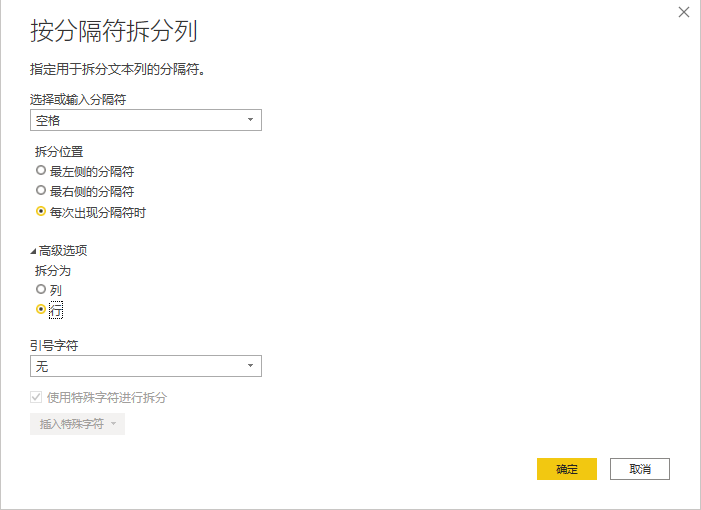
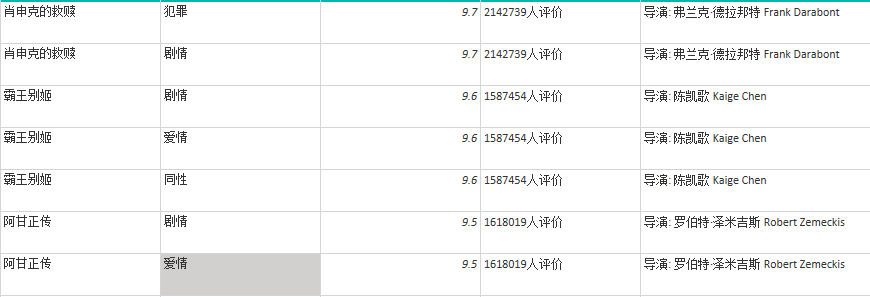
合并列
- 相较于拆分列,合并列的操作相对简单,这里演示将导演与主演列进行合并。按住Ctrl,选中导演与主演列,右键呼出菜单,选择合并列。

- 选择合适的分隔数据的分隔符,自定义新列名。合并效果如下图。